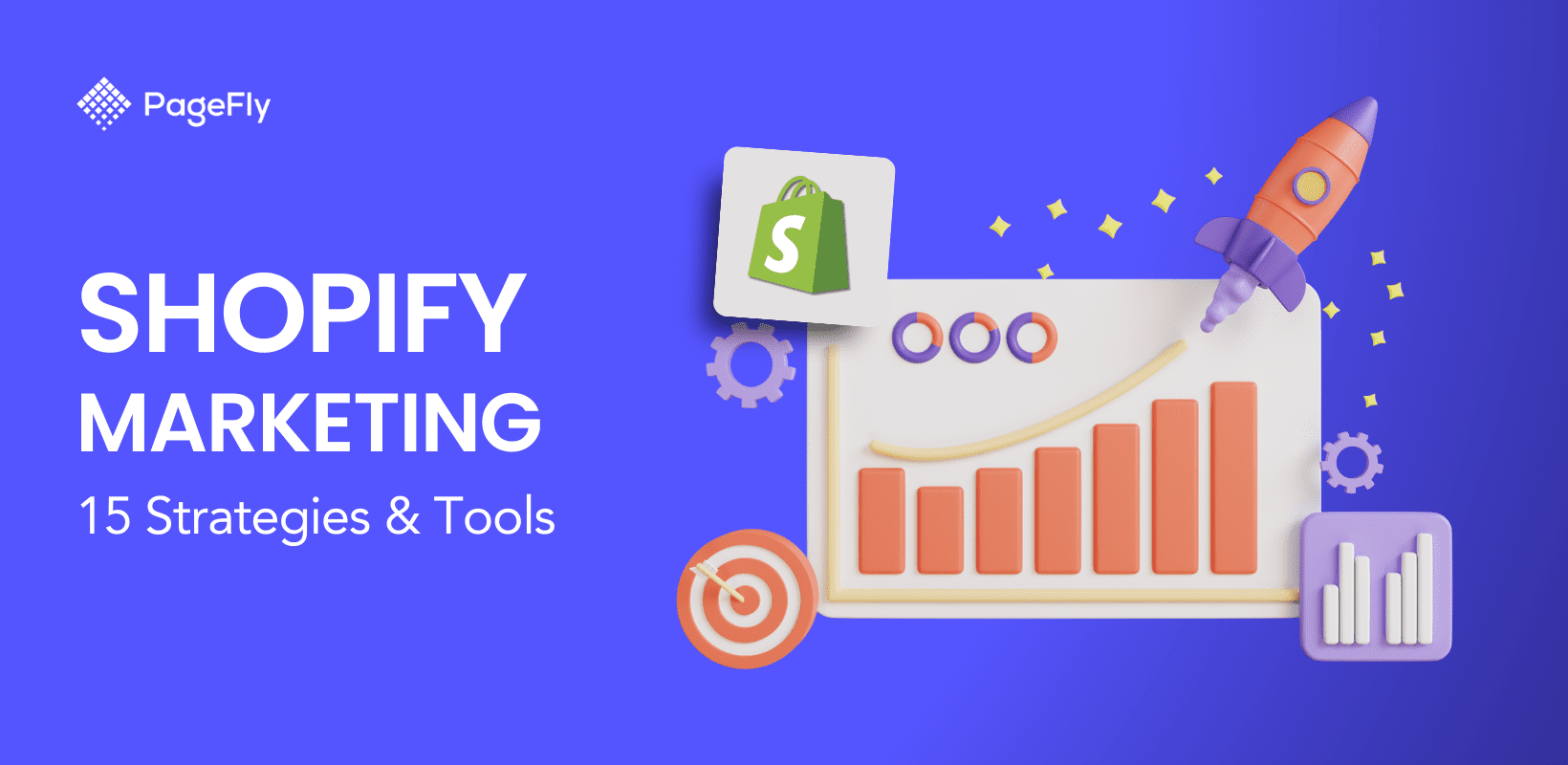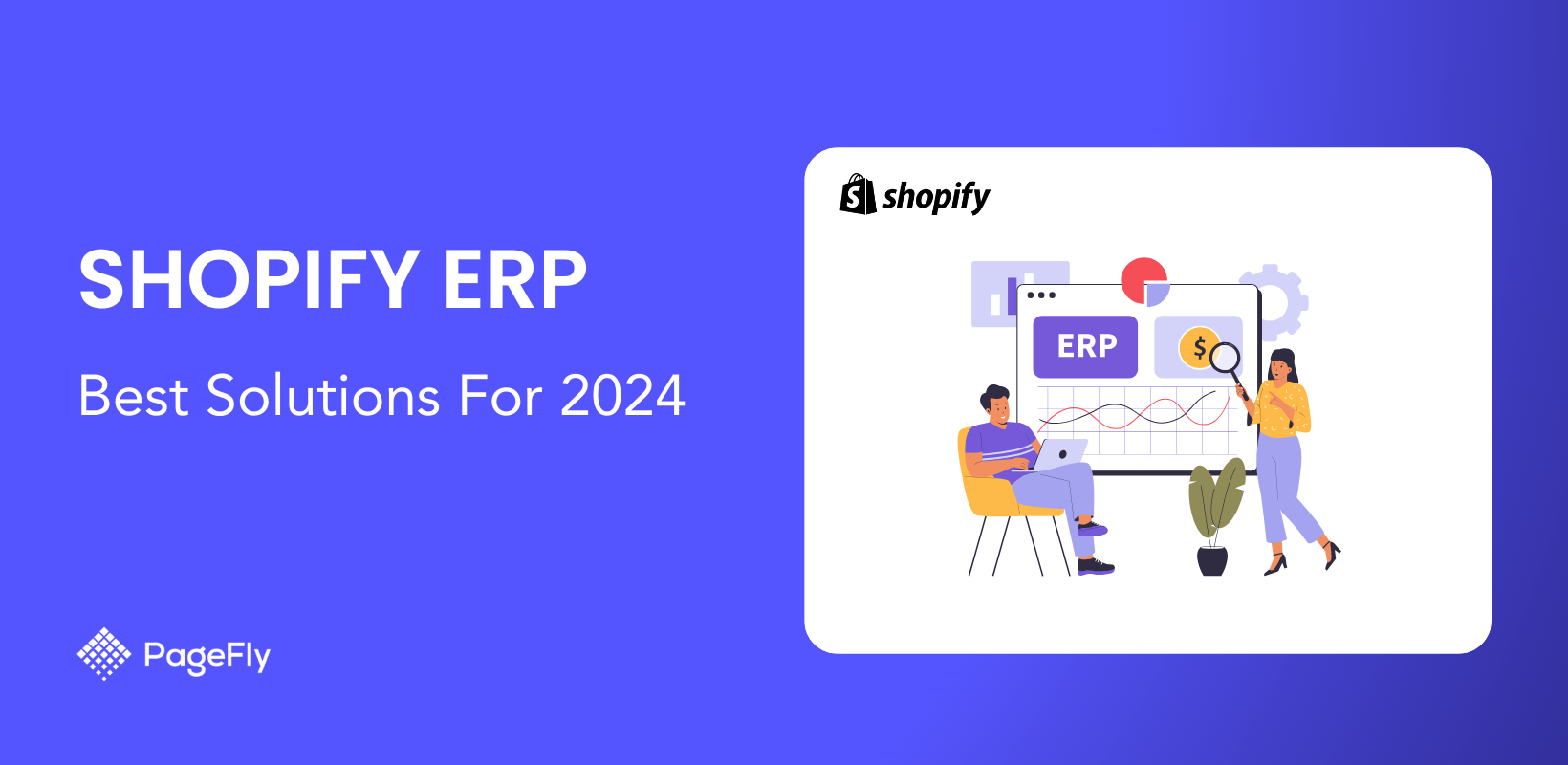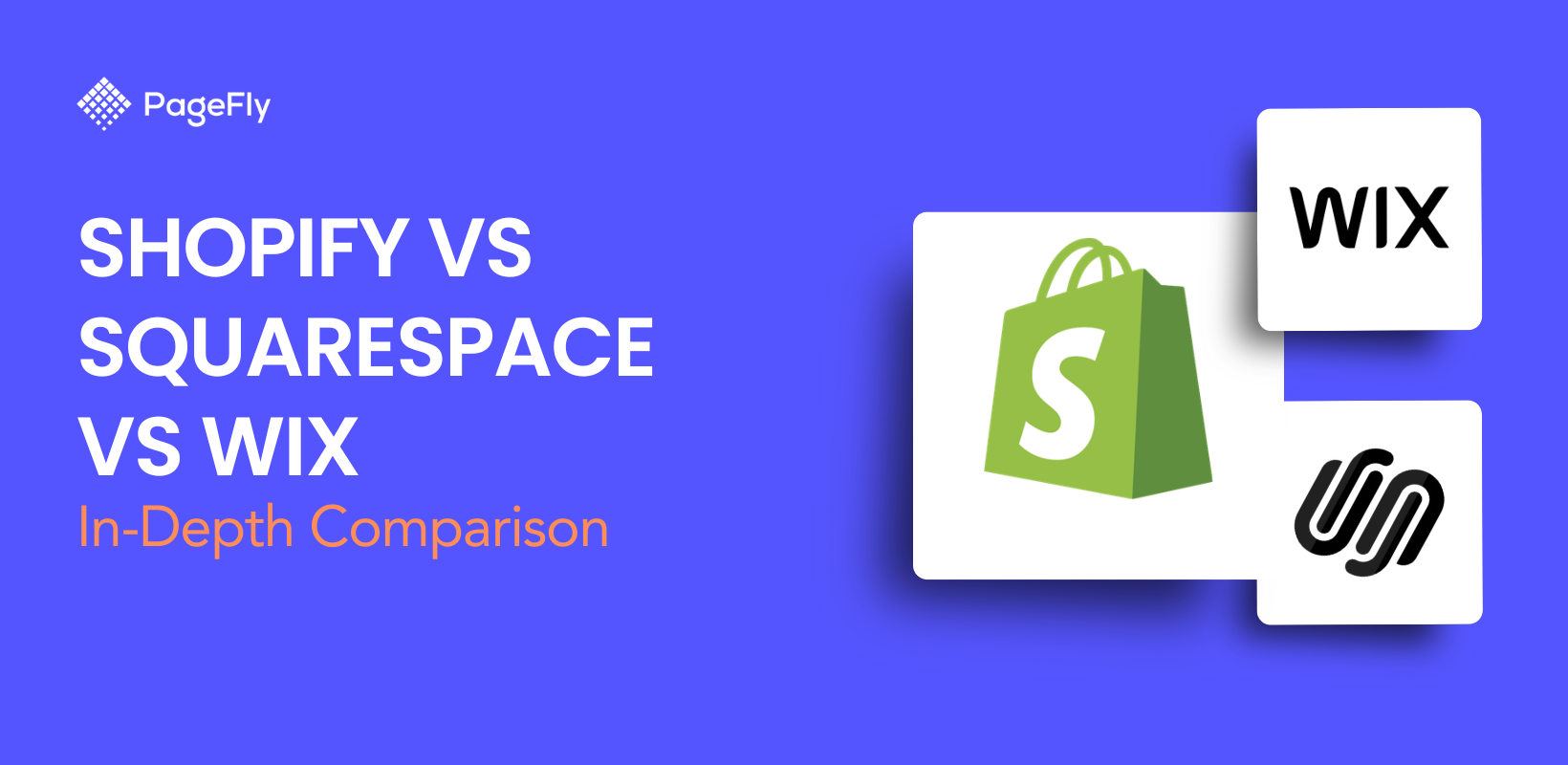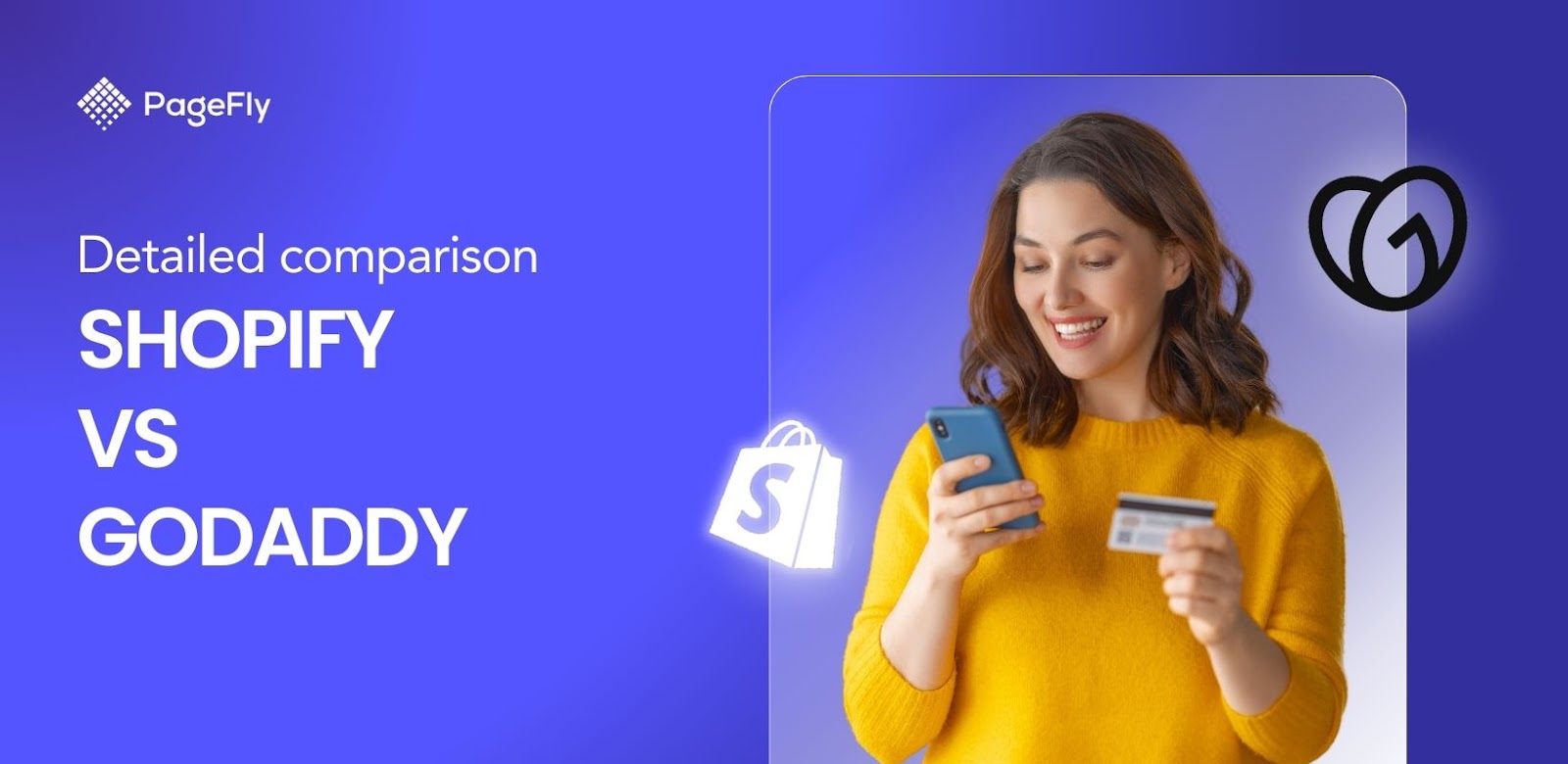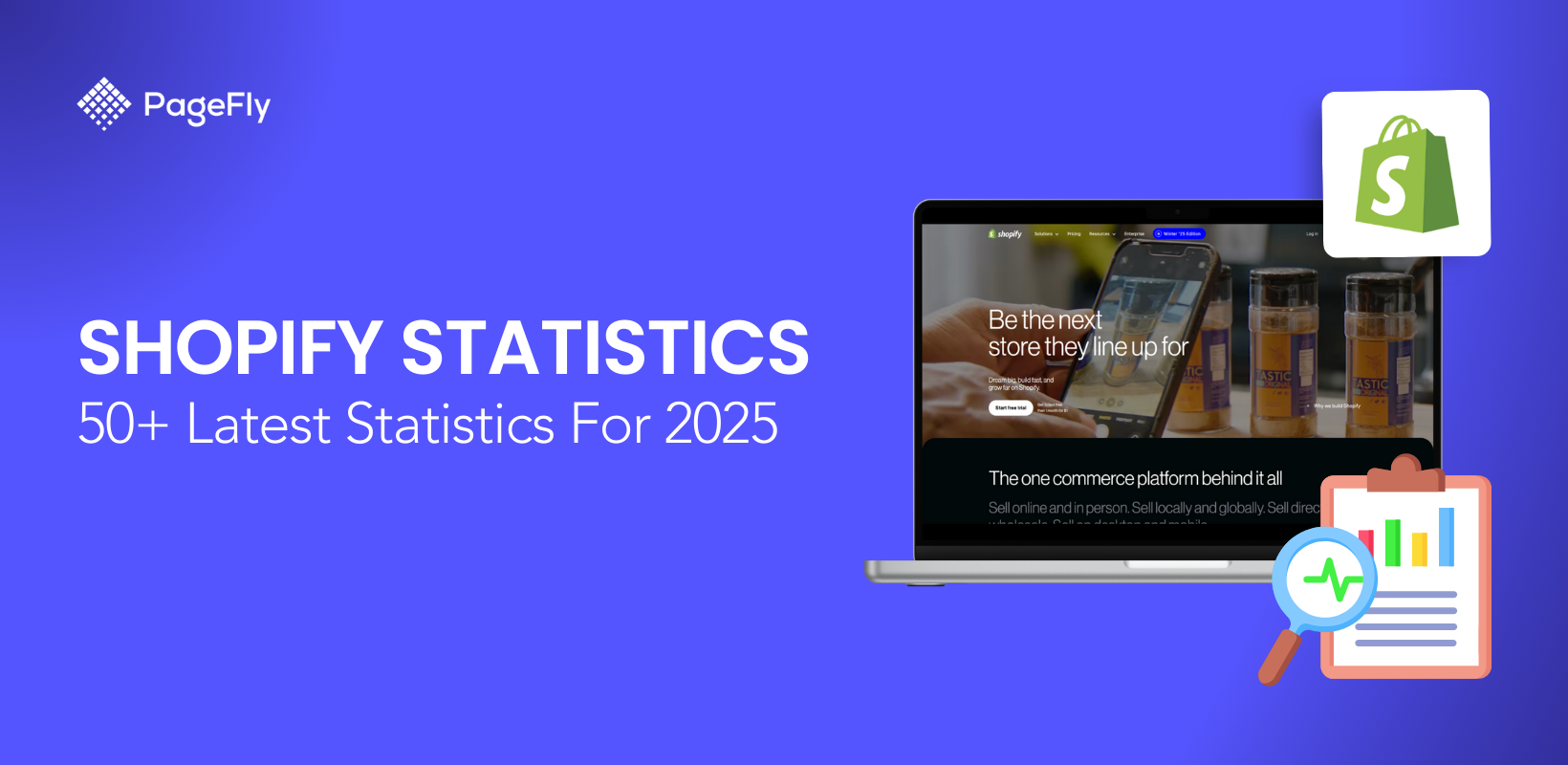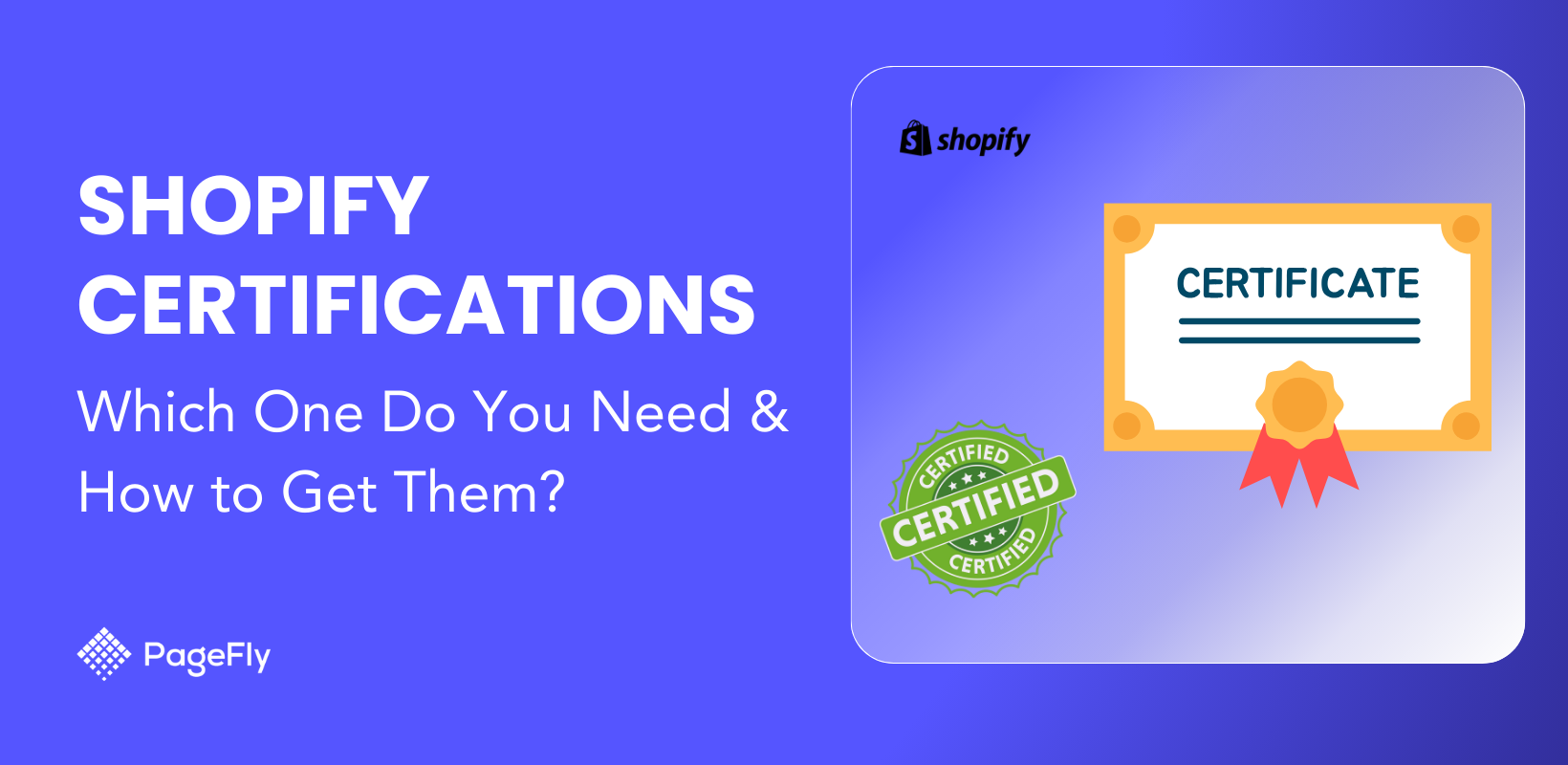巨大なデパートや小売店に入ると、特にその店に初めて行く場合は、探している商品を見つけるのに時間がかかります。
これはストアが提供している他の商品を探すのに役立ちますが、ほとんどの場合、必要な商品を簡単に見つけることができず、フラストレーションを感じることになります。その一方で、オンライン ストアには商品フィルターが用意されており、簡単に見つけることができます。Shopify ストアでは、 Shopify フィルターは親切な店員のような存在で、顧客が必要なものを正確に見つけるのに役立ちます。
Shopify フィルターに関するこの記事では、オンライン ストアにフィルターを追加する方法、その利点、顧客にシームレスなエクスペリエンスを提供するための便利なアプリについて説明します。
💡私たちは実践的な経験に基づいて、Shopify のテーマとアプリを綿密に評価しています。包括的なレビュー プロセスと方法論の詳細については、こちらをご覧ください。
Shopify 製品フィルターとは何ですか?

Shopify の製品フィルターは、顧客のショッピング体験を向上させるために欠かせない整理機能です。オンライン マーケットプレイスは広大で、無数のストアと製品が注目を集めようと競い合っています。したがって、製品フィルターが必要なのは言うまでもありません。Shopify フィルターは、買い物客を正確かつ効率的に希望の商品に誘導するだけでなく、次の機能も提供します。
- 顧客が探しているものを簡単に見つけられるようにすることで、売上のコンバージョン率が向上します。顧客が赤でミディアムサイズのスポーツ ジャケットを探していると想像してください。フィルターを使用すると、選択肢をすばやく絞り込み、無関係な製品を除外して購入の可能性を高めることができます。
- また、製品を論理的に分類することで整理が改善され、顧客やストア管理者が簡単に閲覧できるようになります。
製品フィルターが重要なのはなぜですか?

電子商取引サイトで期待に応えられるユーザーはわずか 1% であることをご存知ですか? これは、オンライン ストアが提供するユーザー エクスペリエンスが貧弱なためです。検索とフィルタリングのオプションを使用すると、ユーザー エクスペリエンスと顧客満足度を向上させることができます。製品フィルターを実装すると、さらに多くの利点があります。ここでは、フィルターが顧客エクスペリエンスとビジネスの成功の両方に与える影響について詳しく説明します。
強化されたユーザーエクスペリエンス
フィルターを使用すると、顧客はオンライン ストアをより効率的にナビゲートできます。特定の基準に一致する製品を特定できるため、無関係なオプションが排除され、貴重な時間を節約できます。
コンバージョンの増加
オンライン ショッピングをする人も、選択肢が多すぎると困惑してしまいます。Shopify フィルターは便利なアシスタントのように機能し、顧客がサイズ、色、価格、機能で商品を絞り込むことができます。このターゲットを絞った検索により、顧客の時間とストレスが節約され、必要なものを見つけて購入を完了する可能性が高くなります。さらに、これにより無関係な選択肢が排除され、より迅速で楽しいショッピング体験が実現します。
顧客満足度の向上
希望の商品を簡単に見つけられると、顧客満足度が高まります。フィルターは、ユーザー エクスペリエンスへの取り組みを示すもので、信頼を確立し、リピート購入を促す可能性もあります。
データ駆動型マーチャンダイジング
フィルターの使用状況データを分析することで、顧客の好みに関する貴重な洞察を得ることができます。これにより、製品の提供を最適化し、パフォーマンスの低いカテゴリや製品選択のギャップを特定できるようになります。
さまざまな種類の製品フィルター
Shopify フィルターの最も優れた点は、完全にカスタマイズ可能であることです。製品カテゴリ、サイズのバリエーションなどに基づいて製品フィルターを設定できます。
最も一般的な製品フィルター オプションには次のものがあります。
- 色:色などの視覚フィルターは、顧客が製品カテゴリをナビゲートし、好みの色のオプションで希望の製品を見つけるのに役立ちます。
- 価格:これは重要なフィルター オプションであり、多くの場合、すべてのストアで表示されます。価格フィルターを使用すると、顧客は特定の予算範囲に合わせて製品の選択を簡単に絞り込むことができます。この機能は、プレミアム オプションと予算に優しいオプションの両方を提供する、多様な価格帯のストアにとって特に役立ちます。
- ブランド:複数のブランドを扱うストアを運営している場合は、顧客が好みのブランドに基づいて商品をフィルタリングできるようにすることをお勧めします。
サイズ、色、価格などの一般的なフィルター オプションは重要ですが、Shopify の柔軟性により、本当にユニークなものを提供できます。ストアの種類に応じて、次のオプションも利用できます。

- 機能:製品に応じて技術仕様でフィルタリングします (例: CPU、ストレージ、状態)。

- 原材料:食品ベースのブランドの場合は、原材料や辛さのレベル (例: スパイシーマサラ) に基づいてフィルターを追加できます。
- コレクション:コレクション固有のフィルターを使用して、厳選された製品グループを紹介します。
Shopify ストアに商品フィルターを追加するにはどうすればいいですか?
このセクションでは、Shopify ストアに商品フィルターを追加するプロセスと、それをカスタマイズする方法について詳しく説明します。
#1 - Shopifyテーマの使用
フィルターを設定する前に、テーマがストアフロントのフィルタリングと互換性があるかどうかを確認してください。確認方法は次のとおりです。

出典: Ed Codes - Shopify チュートリアル
- Shopify管理パネルにログインします。
- [オンライン ストア] > [ナビゲーション] に移動します。
- 「コレクションと検索フィルター」セクションを見つけます。
テーマがフィルタリングをサポートしている場合、このセクションに特定のメッセージは表示されません。テーマに互換性がない場合は、そのことを示すメッセージが表示されます。ストアフロントのフィルタリングをサポートする 2.0 テーマにアップグレードすることを常にお勧めします。
Shopifyフィルターを追加するには、
- 「コレクションと検索フィルター」セクションで「フィルターの追加」を見つけてクリックします。
- この時点で、利用可能な機能のリストが表示されます。ストアのニーズに基づいて、優先フィルターを選択します。これらのフィルターには、在庫状況、基本価格、ベンダー、製品タイプ、サイズなどのオプションを含めることができます。
- 「完了」をクリックし、変更を保存してストアを更新します。
携帯電話でこれを行う場合は、携帯電話に Shopify アプリをダウンロードし、上記と同じ手順に従ってください。
ベストShopifyコレクションページ例のリストをご覧ください
その他の考慮事項:
- 古いテーマ バージョン (Online Store 2.0 テーマではない) を使用している場合、フィルターの特定の機能やカスタマイズ オプションが制限されることがあります。テーマを最新バージョンに更新すると、フィルターに関連する機能が役立つ場合があります。ただし、予期しない問題を回避するために、更新を行う前に必ずテーマをバックアップしてください。
- ストアには最大 25 個のフィルターを選択でき、すべてのストアで標準フィルターを表示できます。これらのフィルターには、価格、製品タイプ、タグ、製品の在庫状況、ベンダーが含まれます。ただし、価格フィルターは、顧客がストアの主要通貨と同じ通貨で買い物をしている場合にのみ表示されることに注意してください。
#2 - Shopify検索&発見アプリの使用

一部の Shopify テーマにはフィルター機能が組み込まれていますが、他のテーマではこの機能がすぐには提供されない場合があります。そのため、Shopify は Search & Discovery アプリという形でソリューションを提供しています。このツールを使用すると、フィルターをカスタマイズできるだけでなく、検索結果や製品の推奨事項も強化されます。また、テーマベースのフィルター オプションに比べて非常にユーザーフレンドリーです。次のことができます。
- 絞り込んだ検索のためにカスタム フィルターを作成します。
- 直感的な結果を得るためにセマンティック検索を有効にします。
- 特定の製品を特集します。
- 結果の種類を調整します。
- 関連商品をおすすめします。
Shopify Search & Discovery アプリを使用してフィルターを追加するには、次の手順に従います。
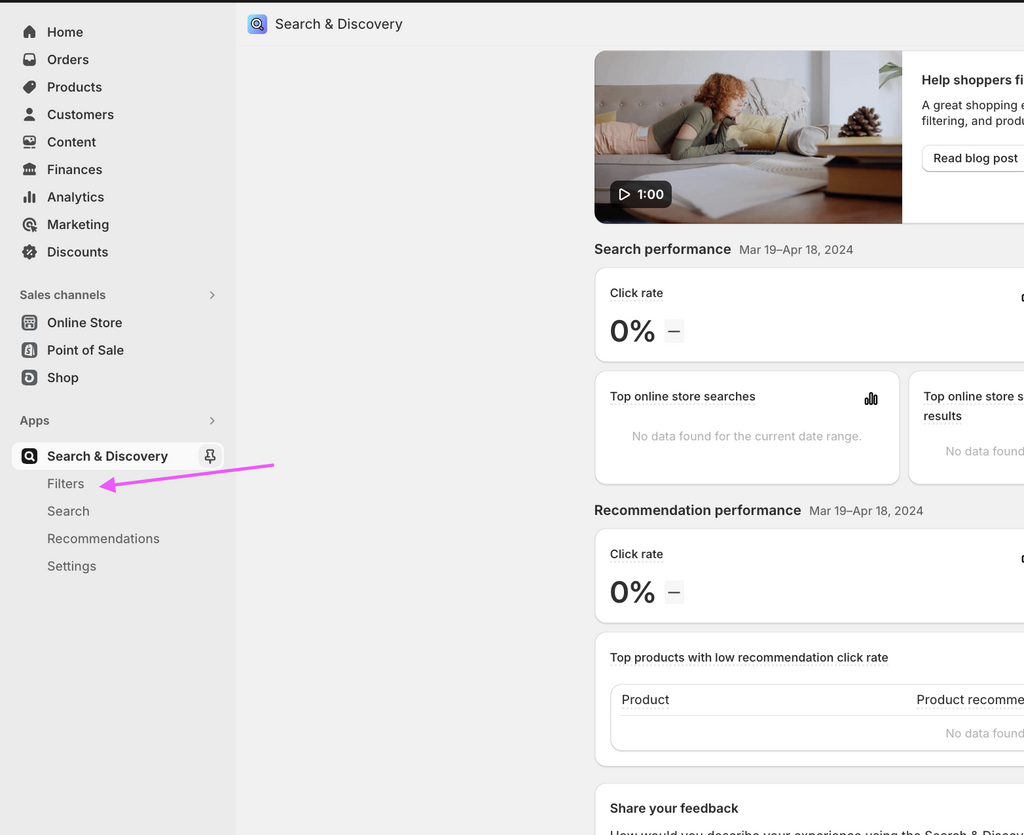
- フィルターに移動します。

- 「フィルターを追加」をクリックします。
- フィルターソースを選択します。
- フィルター ラベルを選択し、フィルター値に適用するフィルターに応じてロジックを選択します。
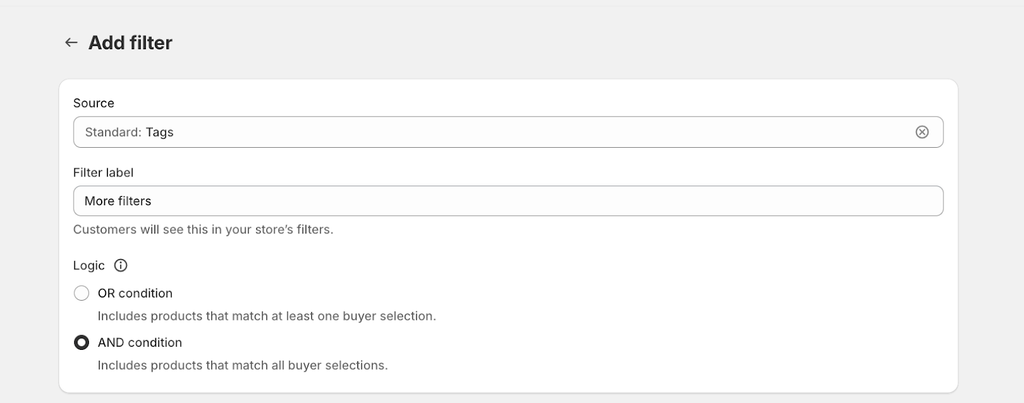
- 「保存」をクリックします。
カスタム Shopify フィルターを作成する方法は?

Shopify ストアでカスタム フィルターを作成するのはそれほど難しくありません。製品オプション、メタ フィールド、またはメタオブジェクトを利用して作成できます。
- 商品オプション フィルターは、サイズ、色、素材などの商品バリエーションを利用してフィルターを作成します。たとえば、さまざまなサイズの靴を販売している場合は、「サイズ」フィルターを追加できます。
- メタフィールド フィルターは、製品カタログに固有のものです。たとえば、子供服の店を経営しているとします。ここで「年齢」などのカスタム フィルターを作成し、顧客が子供の年齢に基づいて服を見つけられるようにすることができます。
- メタオブジェクトを使用すると、視覚的なフィルターを表示して、顧客がフィルターの意味をすぐに把握できるようになります。
メタフィールドを使用してカスタム フィルターを追加するには、以下の手順に従います。わかりやすくするために、この手順を 2 つの部分に分けています。
パート1

- Shopifyの設定に移動します。
- 下にスクロールして「カスタム データ」をクリックし、メタフィールドまたはメタオブジェクトを選択します。
- 「製品」など、このフィルターを追加するセクションをクリックするか、「定義の追加」をクリックします。たとえば、衣料品店で「スタイル」や「パターン」などのフィルター オプションを追加する場合は、その名前にする必要があります。
- コンテンツ タイプを選択します。テキスト、数値、小数、整数、true または false などを選択できます。この時点で詳細を指定できます。
- 選択したら、「保存」をクリックします。
パート2

- メタフィールドのセットアップ手順を完了したら、製品に戻ります。
- カスタム フィルターに従って、各製品に適切なメタフィールド値を入力します。
- すべてのメタフィールド値を入力したら、「保存」をクリックして製品に変更を適用します。
- 管理ページに戻り、「オンライン ストア」をクリックします。
- 利用可能なオプションから「ナビゲーション」を選択します。
- アプリを選択し、「フィルター」をクリックします

- 「フィルターを追加」をクリックして、ストアにフィルターの追加を開始します。
- オプションの中から、新しく作成したメタフィールド フィルターを選択します。
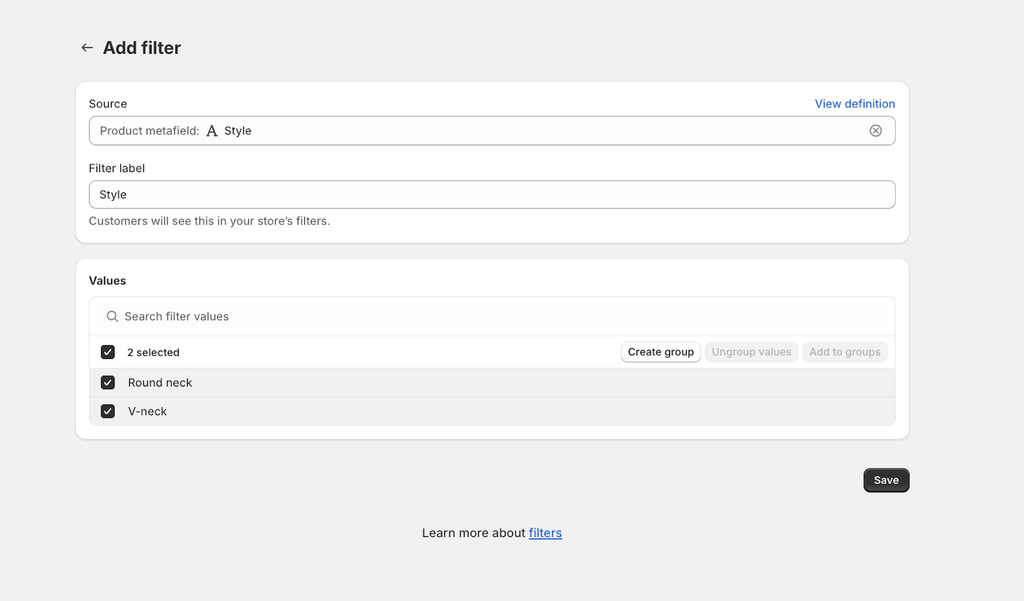
- 変更を保存して、ストアのナビゲーション設定を更新します。
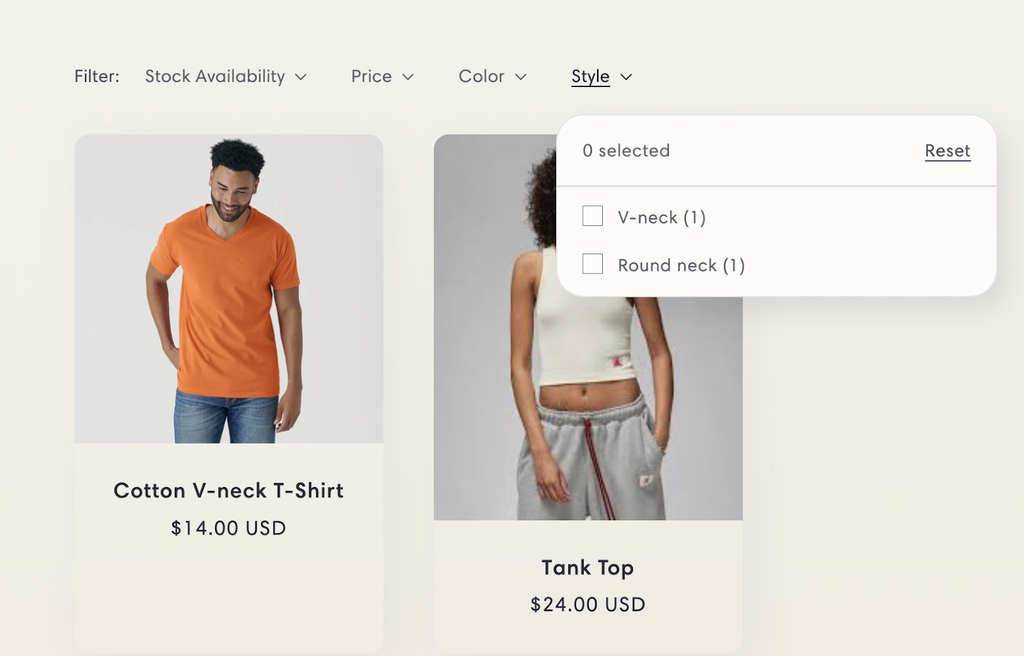
これで完了です。Shopify オンライン ストアのカスタム フィルターです。
フィルターを編集したり名前を変更したりできますか?

はい、ストア内の Shopify フィルターを編集して名前を変更できます。これを行うには、次の手順に従ってください。
商品フィルターを編集または名前を変更するには、
- Shopify Search & Discovery アプリを開き、「フィルター」セクションに移動します。
- フィルターの編集を開始するには、「フィルターを追加」をクリックします。
- 顧客に提供するフィルター ソースを選択します。
- フィルター ラベルの名前を変更し、フィルターの動作を変更し、グループ化するフィルター値を選択します。
- 編集内容を適用するには、「保存」をクリックします。
さらに、フィルター画面から直接フィルターを並べ替えることもできます。個々のフィルターをクリックしてドラッグするだけで、顧客に表示される順序を変更できます。
フィルター ラベルを変更しても、フィルターのソース情報は変更されないことに注意してください。
Shopifyでコレクションフィルターを作成する方法は?
Shopify のコレクションとは、共通の属性や特徴を持つ厳選された商品のグループに他なりません。ストアにコレクションを置く理由は、商品を論理的なカテゴリに整理し、顧客が探している商品を見つけやすくするためです。たとえば、衣料品店には「メンズアパレル」、「レディースアパレル」、「アクセサリー」のコレクションがあり、家具店には「リビングルーム家具」、「ベッドルーム家具」、「屋外家具」のコレクションがあるかもしれません。
Shopifyでコレクションフィルターを作成する手順

ストアにコレクション フィルターを追加するには、次の手順に従います。
テーマでフィルターを有効にする:
- テーマエディターに移動します。
- テンプレート セレクターをクリックして、コレクション ページ テンプレートを選択します。
- コレクション グリッド セクションに移動します。
- 「コレクション フィルタリング」まで下にスクロールし、「フィルタリングを有効にする」を有効にします。
Shopify 管理画面でフィルターを設定する:
- Shopify 管理画面で、「オンライン ストア」に移動し、「ナビゲーション」をクリックします。
- コレクションまでスクロールしてフィルターを検索します。
- Shopify 検索&発見アプリを開きます。
- アプリメニューのフィルターをクリックします。
- フィルター タイプを選択して新しいフィルターを追加します。
- 顧客にとってわかりやすいようにラベル名をカスタマイズします。
- 変更を保存してフィルターを有効にします。
コレクション フィルターの設定が完了しました。とても簡単です。
タグによるShopifyフィルターを作成するには?
タグは、商品、顧客、ブログ投稿、注文、下書き注文など、Shopify ストアのさまざまなセクションにわたってアイテムを分類および整理するもう 1 つの方法です。タグは顧客には表示されませんが、バックエンドの整理を容易にし、管理タスクを効率化する上で重要な役割を果たします。
ストアでタグ フィルターを作成する方法は次のとおりです。
- Shopify 管理パネルから、アイテムをフィルタリングするセクションに移動します。これは、製品、在庫などです。

- 選択したセクションで、製品のタグを追加します。
- 「フィルター」に戻り、今回は「タグ」を選択して新しいフィルターを追加します。

- リストを一度に 1 つのタグでフィルタリングすることも、検索フィールドに構文を入力して複数のタグで同時にフィルタリングすることもできます。
タグでフィルタリングするために必要な手順は以上です。
チェックすべき 4 つのベスト Shopify 製品フィルター アプリ
すでに、商品フィルタリング用の Shopify Search & Discovery アプリについて説明しました。しかし、他に使用できるアプリはありますか? はい、 Shopify App Storeのおかげで、豊富な商品フィルタリング アプリから選択できます。以下に 4 つを紹介します。
スマートな製品フィルターと検索

評価: 4.9/5 (1560 件のレビュー)
このアプリを使用すると、価格、サイズ、色、タグなどに基づいてフィルターを即座に作成できます。また、ストアの検索バーやカテゴリ フィルターと統合して、ナビゲーションと可視性が向上します。
その他の機能:
- 製品フィルター メニューの簡単なインストールとカスタマイズ。
- 即時の提案、自動修正、全文検索を備えた強力な検索ソリューション。
- オリジナルの検索バー、テーマ フィルター、カテゴリ フィルターとの統合。
- 視認性を向上させるために、製品バリエーションを個別のアイテムとして表示します。
価格: 無料プランあり。有料プランは月額 19 ドルから。
ユーザーはどう思いますか?



AI検索と商品フィルター

評価: 4.6/5 (520 件のレビュー)
この高度な検索およびフィルター ソリューションは AI を搭載しており、販売者が売上と認知度を高めることを可能にします。
その他の機能:
- 正確な結果を得るには、タグ、ベンダー、オプション、メタフィールドなどでフィルタリングします。
- 自動提案とタイプミスに強い検索機能で、シームレスなブラウジングをお楽しみください。
- ベストセラー商品を戦略的に宣伝して、売上と収益を向上させます。
- 検索とフィルターのパターンをより深く理解し、情報に基づいた意思決定を行うことができます。
- より適切で関連性の高い結果により、検索の関連性を高めます。
価格: 無料プランもご利用いただけます。基本プランは月額 14.99 ドルからとなります。
ユーザーはどう思いますか?
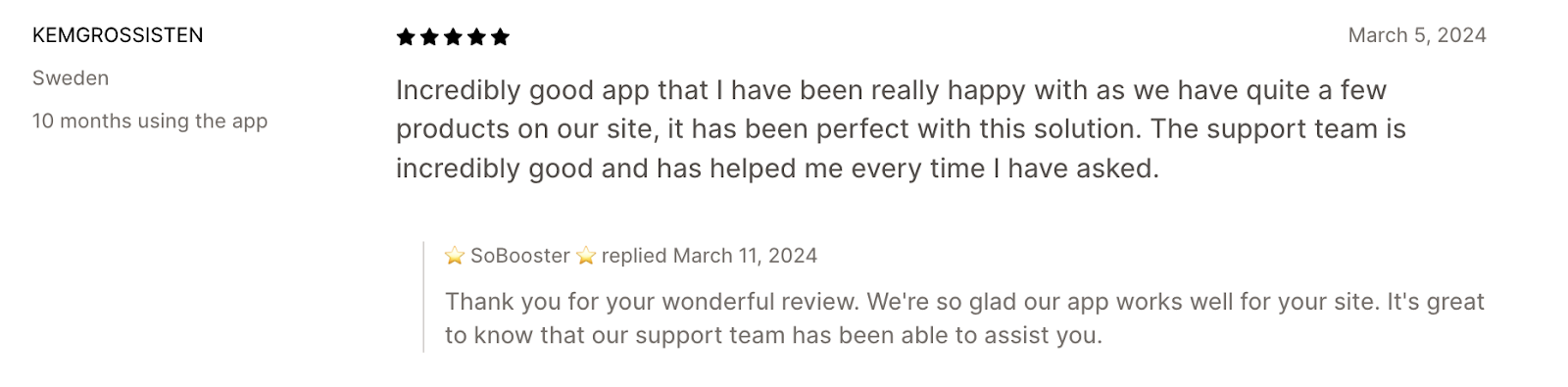


Searchanise 検索とフィルター

評価: 4.8/5 (1597 件のレビュー)
Searchanise Search and Filter には、パーソナライズされた AI 検索バーと動的な製品フィルターが備わっています。また、超高速検索と直感的なフィルターも備わっています。
その他の機能:
- すべての店舗ページから一致するものを見つけて、製品にすばやくアクセスできます。
- 音声検索とパーソナライズされた結果により、ユーザー エクスペリエンスが向上します。
- タグ フィルターやプレフィックスなど、すぐに使用できるフィルターとカスタム フィルターの両方にアクセスできます。
- ライブ検索結果と製品カードのコンテンツをカスタマイズして、カスタマイズされたエクスペリエンスを実現します。
価格: アプリのインストールは無料です。基本プランの料金は月額 19 ドルです。
ユーザーはどう思いますか?



クラウド検索と製品フィルター

評価: 4.9/5 (697 件のレビュー)
Cloud Search & Product Filter は、製品の発見、売上の促進、顧客ロイヤルティの向上に役立ちます。このアプリを使用すると、既存のコレクション ページのデザインを変更せずに、強化された検索機能とフィルター機能を追加できるため、スムーズな移行が保証されます。
その他の機能:
- 一貫した関連性の高い結果により、シームレスなブラウジングで製品を素早く発見できます。
- 検索ページとコレクションページの両方にフィルターを簡単に実装およびカスタマイズできます。
- コレクション ページのデザイン、機能、サードパーティ アプリおよび統合との互換性を維持します。
- 優先的なベストセラーリストと製品プロモーションで検索パフォーマンスを向上させます。
- 顧客の検索行動に関する洞察を得て、検索機能とユーザー エクスペリエンスを最適化します。
価格: 14 日間の無料トライアルを提供します。基本プランは月額 7 ドルから始まります。
ユーザーはどう思いますか?



結論
顧客のショッピング体験を改善することは、ストアの成功に不可欠です。Shopify フィルターを使用してストアを最適化することで、ユーザー エクスペリエンスが向上するだけでなく、売上と収益を促進する道も開かれます。
Shopify では、十分な販売者サポート、高度なアプリ、e コマースの競争で優位に立つために役立つその他の多くの機能も利用できます。ぜひ、Shopify フィルターをカスタマイズしてください。手間のかからない体験のために、このガイドを参照してください。
トップ40以上のShopifyストアからさらに多くのアイデアを入手